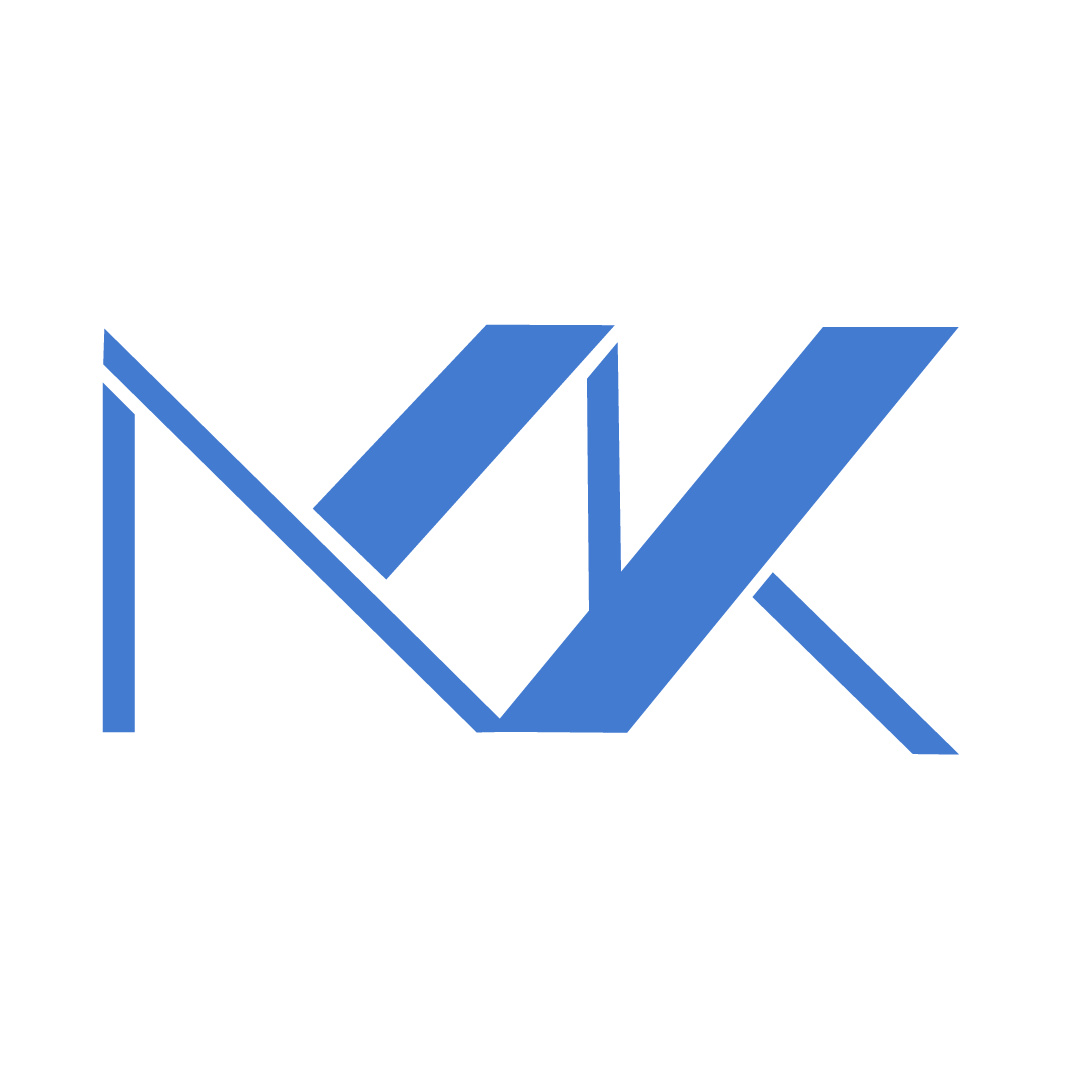Netinstall Mikrotik: Memulihkan RouterOS langkah demi langkah
Ringkasan
Pelajari cara menginstal ulang RouterOS pada perangkat MikroTik Anda menggunakan alat Netinstall. Tutorial ini mencakup menyiapkan cadangan, memilih arsitektur prosesor yang benar, mengunduh perangkat lunak dan paket, mengonfigurasi pengaturan jaringan komputer Anda, menjalankan Netinstall, mereset perangkat, dan menyelesaikan instalasi.
Apa itu Netinstall Mikrotik?
Netinstall Mikrotik adalah utilitas yang disediakan oleh MikroTik untuk menginstal ulang RouterOS pada perangkat melalui boot jaringan atau kabel serial. Ia memformat penyimpanan router dan menulis image RouterOS baru, menyelesaikan masalah seperti:
- Firmware RouterOS yang rusak.
- Sistem membeku atau gagal boot.
- Perangkat yang menolak untuk menyala setelah pembaruan.
- Disk penuh yang mencegah upgrade atau downgrade.
Meskipun Netinstall tidak menghapus kunci lisensi RouterOS, ia tidak menjamin konfigurasi yang ada akan bertahan selama proses, bahkan ketika Anda mencentang “Keep old configuration” (Simpan konfigurasi lama). Oleh karena itu, selalu lakukan cadangan perangkat Anda sebelum melanjutkan.
Mencadangkan MikroTik Anda
Di MKController kami menawarkan dua solusi cadangan:
- Cadangan biner: membuat cadangan yang tidak dapat diedit dan terikat ke perangkat tertentu. Karena berisi informasi khusus perangkat keras, cadangan ini hanya dapat mengembalikan unit asalnya.
- Cadangan konfigurasi: menghasilkan file yang dapat diedit tanpa pengenal perangkat keras. Dapat digunakan untuk mereplikasi konfigurasi pada perangkat RouterOS lain atau mengembalikan perangkat asli nanti.
Tentukan arsitektur prosesor
Sebelum mengunduh file apa pun Anda perlu mengetahui arsitektur prosesor router. Buka perangkat di Winbox; arsitektur muncul di bagian atas jendela setelah versi RouterOS dan model. Dalam contoh kami, arsitekturnya adalah smips.
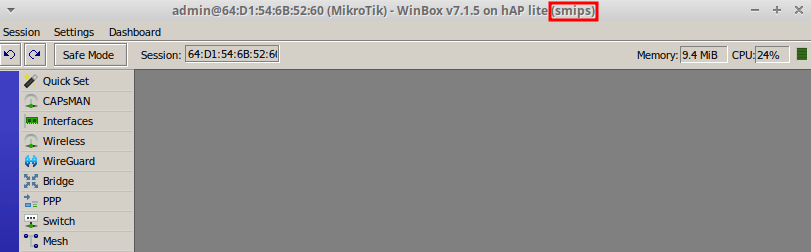
Unduh perangkat lunak Netinstall
- Buka situs MikroTik dan buka bagian Software → Downloads.
- Di kolom General, klik ikon disket yang sesuai dengan sistem operasi yang Anda gunakan. Untuk panduan ini kami memilih versi Windows 64-bit.
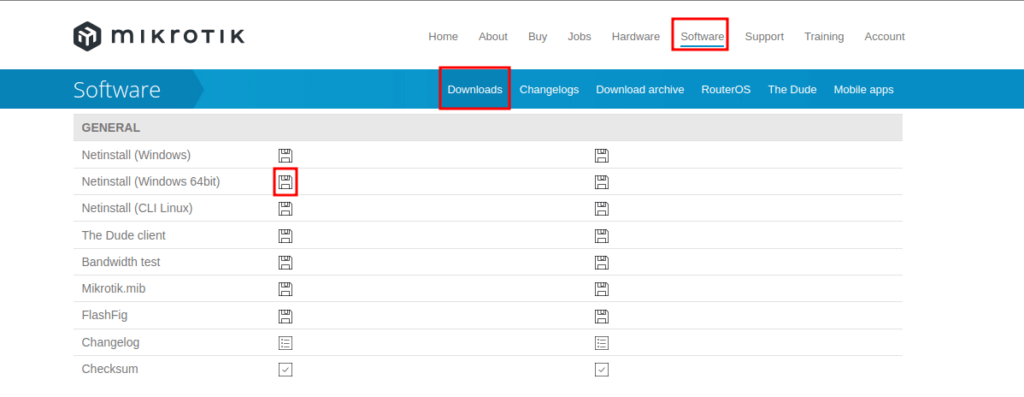
Unduh paket RouterOS
Memperbarui atau memulihkan ke versi saat ini
Jika RouterOS Anda sudah pada rilis yang tersedia di halaman unduhan atau Anda hanya ingin versi terbaru, klik ikon disket di kolom Main package untuk arsitektur router Anda (mis.: smips). Ini mengunduh file .npk yang nantinya akan Anda instal melalui Netinstall.
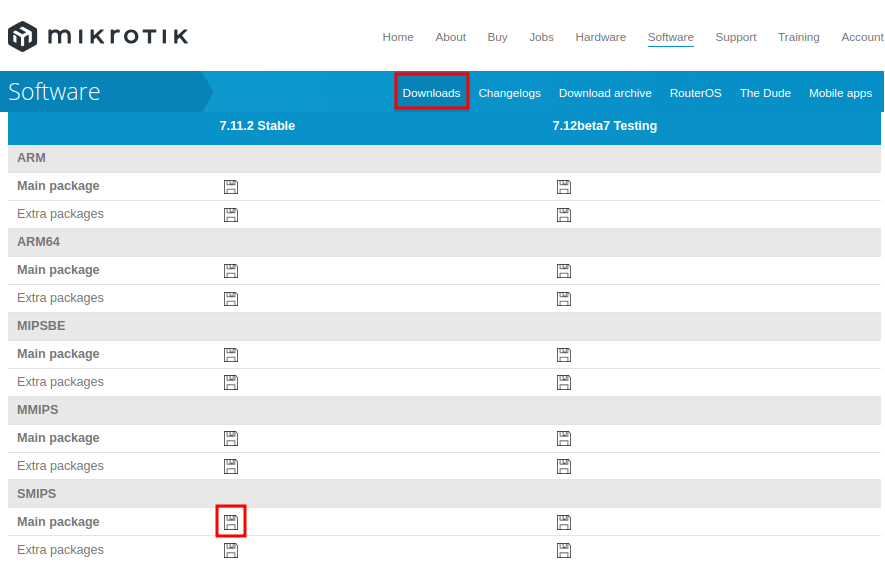
Menurunkan versi (downgrade)
Untuk menurunkan versi RouterOS, buka bagian Download archive di situs MikroTik dan unduh file .npk untuk versi dan arsitektur yang diinginkan. Misalnya, untuk menginstal RouterOS 6.49.9 pada perangkat smips Anda akan mengunduh routeros-smips-6.49.9.npk.
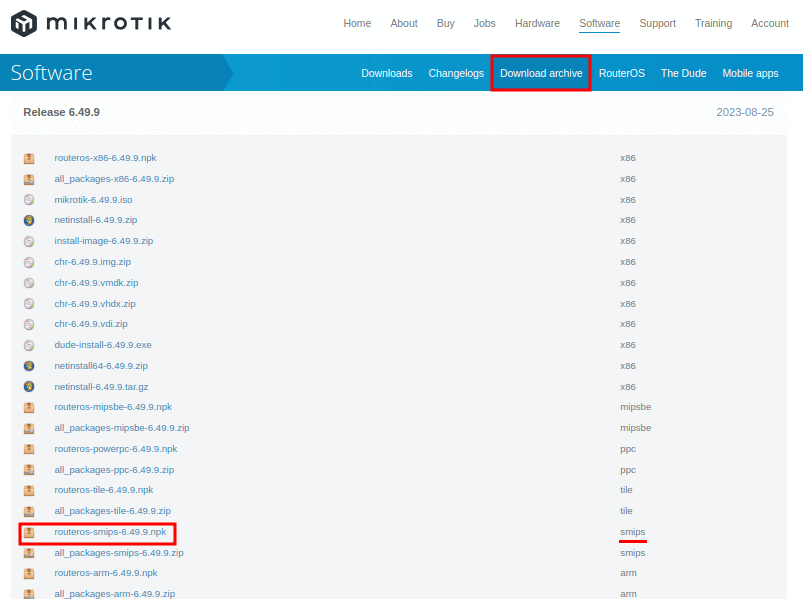
Ubah IP jaringan komputer Anda
Netinstall mengharapkan PC Anda berada di subnet yang sama dengan server boot router. MikroTik merekomendasikan untuk sementara mengatur kartu jaringan Anda ke rentang 192.168.88.0/24. Ikuti langkah-langkah ini di Windows:
- Klik ikon jaringan di taskbar dan buka Network and Internet settings.
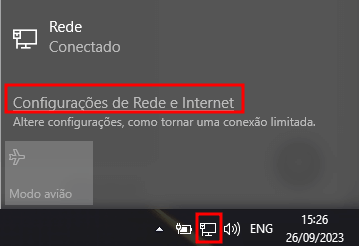
- Pilih Ethernet.
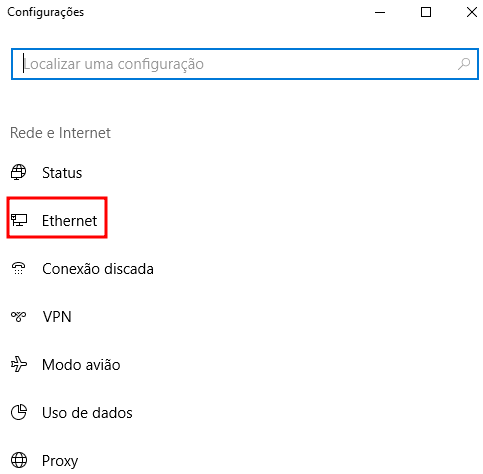
- Pilih Change adapter options.
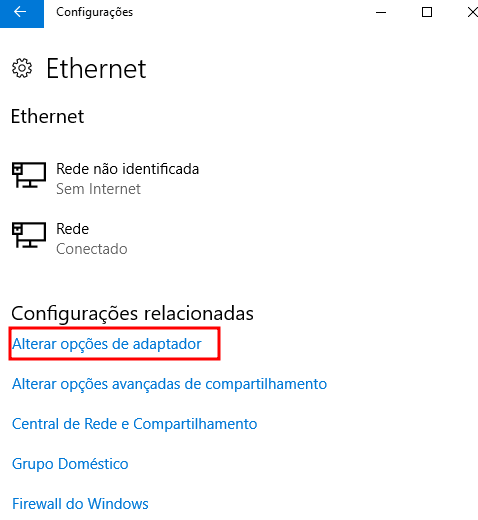
- Klik kanan pada kartu jaringan Anda dan pilih Properties.
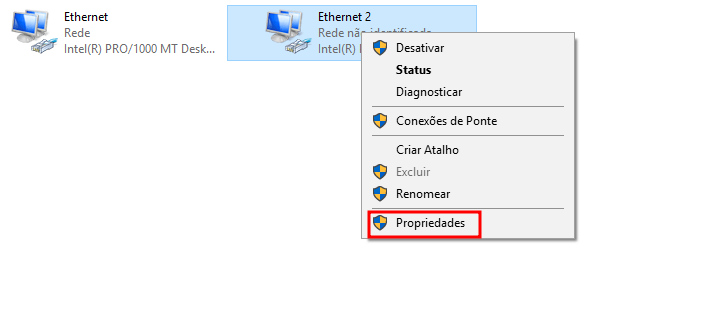
-
Klik dua kali Internet Protocol Version 4 (TCP/IPv4) dan masukkan nilai-nilai berikut:
- Alamat IP:
192.168.88.10 - Subnet mask:
255.255.255.0 - Default gateway:
192.168.88.1
Klik OK untuk mengonfirmasi.
- Alamat IP:
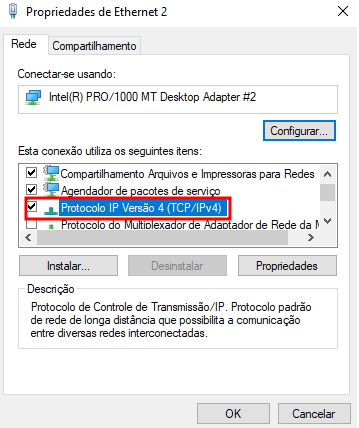
- Kembali di jendela properti adaptor, klik OK lagi untuk menyimpan perubahan.
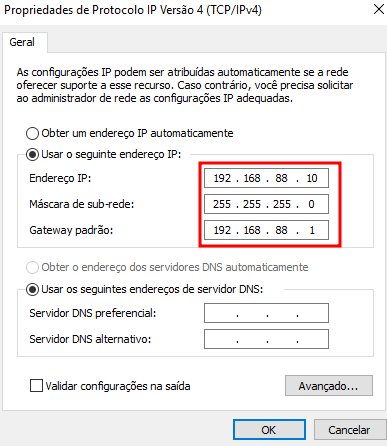
Jalankan Netinstall Mikrotik
- Ekstrak arsip Netinstall yang diunduh dan buka foldernya.
- Klik kanan
netinstall64.exe(ataunetinstall.exepada sistem 32-bit) dan pilih Run as administrator.
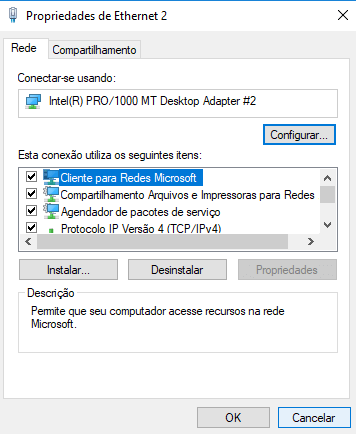
- Di jendela Netinstall, klik Net booting.
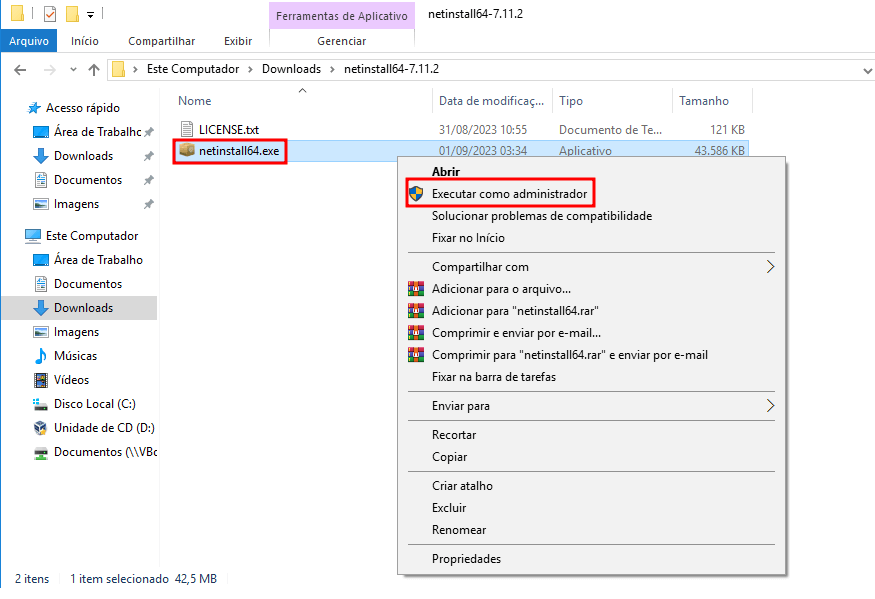
- Centang Boot Server enable, ketik alamat IP yang harus diterima router setelah reboot (mis.:
192.168.88.1), lalu klik OK.
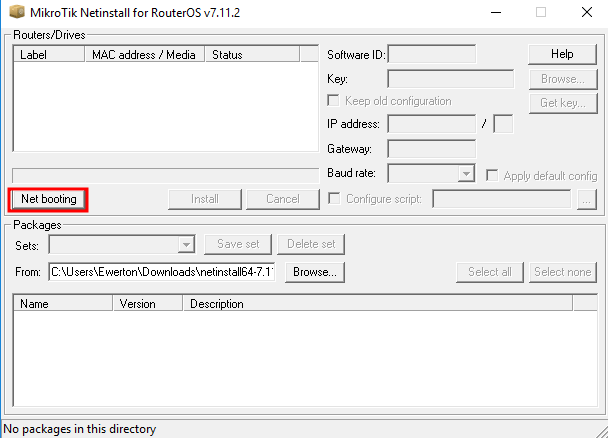
Reset perangkat MikroTik
Sambungkan kabel jaringan ke port Ether1 router (kadang diberi label POE atau BOOT tergantung model). Tekan dan tahan tombol reset, lalu colokkan kabel daya. Tahan tombol reset selama sekitar 30 detik sampai Netinstall mendeteksi perangkat.
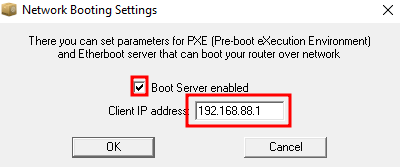
Kembali ke Netinstall dan instal RouterOS
- Dalam 30 detik setelah reset, router harus muncul di daftar Routers/Drivers Netinstall. Jika tidak muncul, ulangi langkah-langkah sebelumnya.

- Dengan perangkat disorot, klik Browse… dan pilih folder tempat Anda menyimpan file
.npk. Konfirmasi dengan OK.
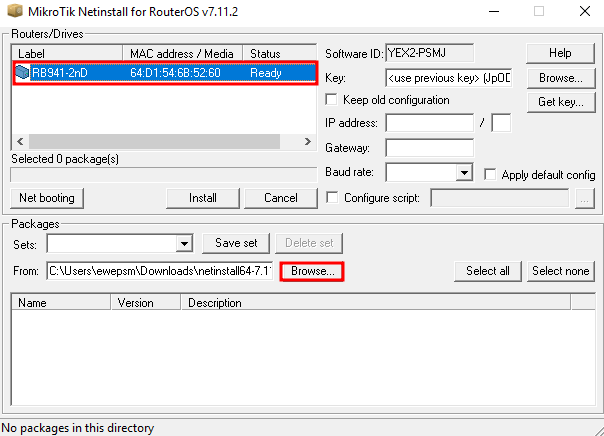
- Pilih paket RouterOS yang ingin Anda instal dan klik Install.
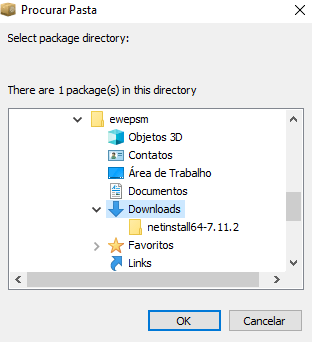
- Tunggu sampai Netinstall melaporkan Installation finished successfully.
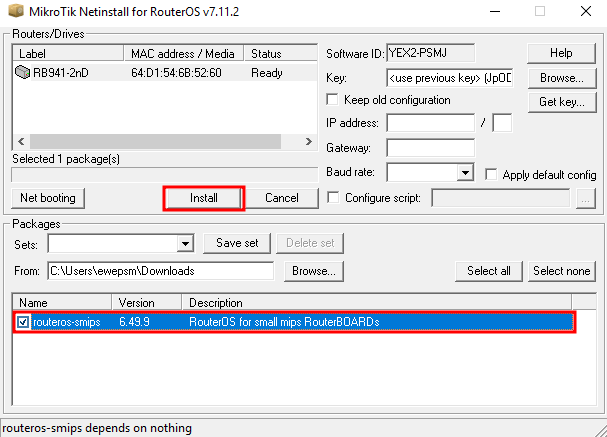
- Putuskan sambungan router dari PC dan lakukan power-cycle. Saat boot, sambungkan via Winbox untuk memeriksa apakah versi RouterOS yang diinginkan sedang berjalan.
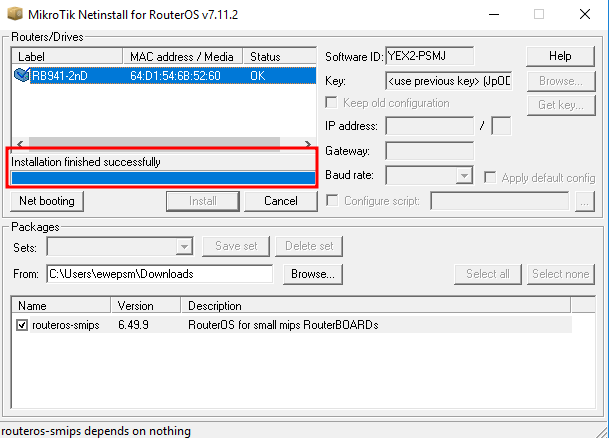
Kesimpulan
Dengan mengikuti panduan ini Anda dapat memulihkan perangkat MikroTik yang bermasalah atau melakukan instalasi bersih dan downgrade RouterOS. Selalu jaga cadangan tetap terbaru, verifikasi arsitektur prosesor, atur IP komputer Anda dengan benar dan gunakan paket resmi. Jika Anda memiliki pertanyaan atau memerlukan bantuan, tim kami siap membantu.
Tentang MKController
Semoga informasi di atas membantu Anda menjelajahi dunia MikroTik dan Internet sedikit lebih mudah! 🚀
Baik Anda menyempurnakan konfigurasi atau sekadar mencoba merapikan kekacauan jaringan, MKController ada untuk membuat hidup Anda lebih sederhana.
Dengan manajemen terpusat di cloud, pembaruan keamanan otomatis, dan dasbor yang mudah dikuasai, kami punya apa yang dibutuhkan untuk meningkatkan operasi Anda.
👉 Start your free 7-day trial now at mkcontroller.com — and see what effortless network control really looks like.